桌面图标右键没有“锁定到任务栏”选项的解决办法
发布时间:2017-10-04 10:28:00 浏览数: 小编:fuyuan
很多电脑用户为了方便操作系统,会直接将软件图标拖到任务栏中或桌面程序图标右键发送到“锁定到任务栏”中,但最近有用户在重装系统之后发现桌面图标右键菜单中没有“锁定到任务栏”的选项,大家不要着急这并不是系统的问题,我们可以通过win7 64位本地组策略编辑器选择程序附件加到任务栏,下面系统族小编就来教教大家桌面图标右键没有“锁定到任务栏”选项的解决办法,如下:
相关推荐:雨林木风win7纯净版64位
相关推荐:雨林木风win7纯净版64位
解决方法/步骤:
1、在开始里面输入下面的字符命令“gpedit.msc”,然后就可以打开计算机的本地组策略编辑器。
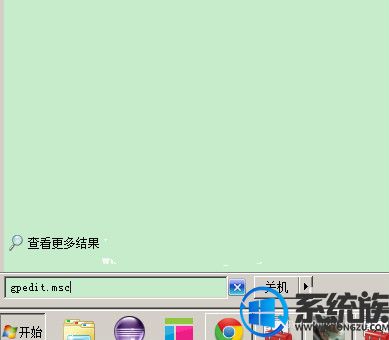
2、打开如图所示,把选项展开,依次打开下面的选项:用户配置/管理模板/"开始"菜单和任务栏。
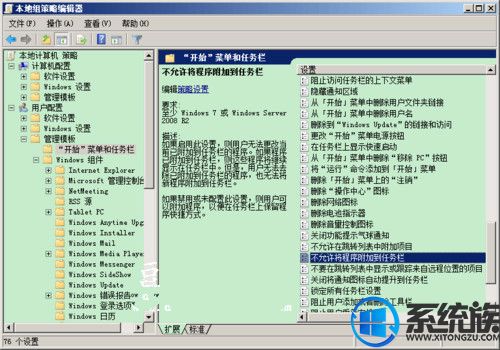
3、找到“不允许将程序添加到任务栏选项”,如果设置状态是启用的,那么就表示问题出在这里了。
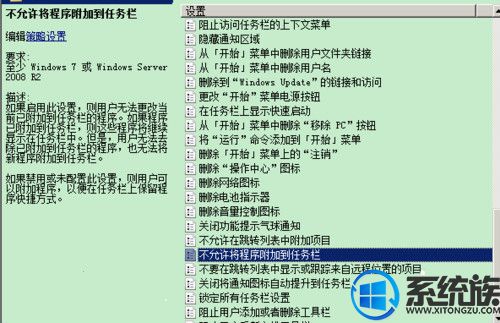
4、直接点击进入,将其设置成未配置,之后再点击应用,并确定,最后重启电脑就可以了。

关于桌面图标右键没有“锁定到任务栏”选项的解决办法就介绍到这里,如果大家还有其他关于系统的疑问,可以反馈给我们,希望对大家的操作有一定帮助。
上一篇: 怎么取消win10系统开机登陆密码



















